画面の見かた
アドレス帳の画面に表示されるアイコンやボタンなどを説明します。
「アドレス帳」画面
アドレスの一覧が表示されます。アドレスはブックごとに表示されます。
アドレスの表示順は変更できません。
アドレスの表示順は、次のとおりです。
- アドレス帳、個人アドレス帳:
アドレスは「個人名(よみ)」でソートされます。
「個人名(よみ)」が設定されていない場合は、「表示名」でソートされます。 - ユーザー名簿:
ユーザーは表示優先度でソートされます。
複数のユーザーに同じ表示優先度が設定されている場合は、ユーザー情報が登録された順に表示されます。
各ブックのアドレス一覧に表示される項目は個人設定で変更できます。
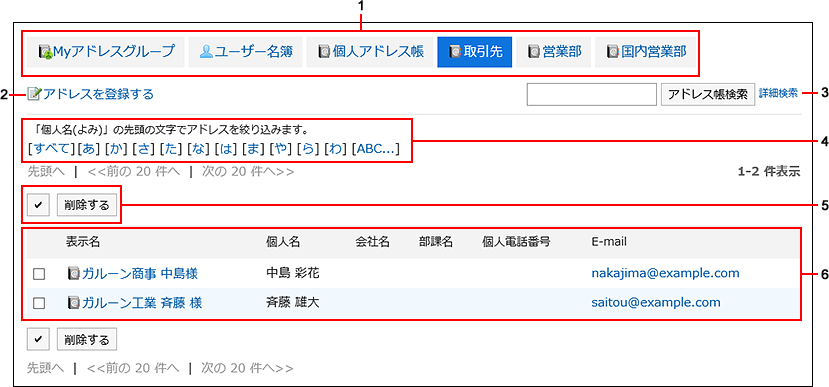
パーツの説明
| 番号 | 説明 |
|---|---|
| 1 | ブックの一覧:
|
| 2 | [アドレスを登録する]のリンク: アドレスを登録します。 |
| 3 | 検索パーツ:
|
| 4 | アドレスを絞り込むためのリンク: 個人アドレス帳と共有アドレス帳では、「個人名(よみ)」の先頭の文字で、アドレスを絞り込めます。 五十音かアルファベットをクリックすると、選択した文字から始まるアドレスの一覧が表示されます。
|
| 5 |
|
| 6 | アドレスの一覧:
|
「ユーザー名簿」画面
Garoonに登録されたユーザーの一覧が表示されます。
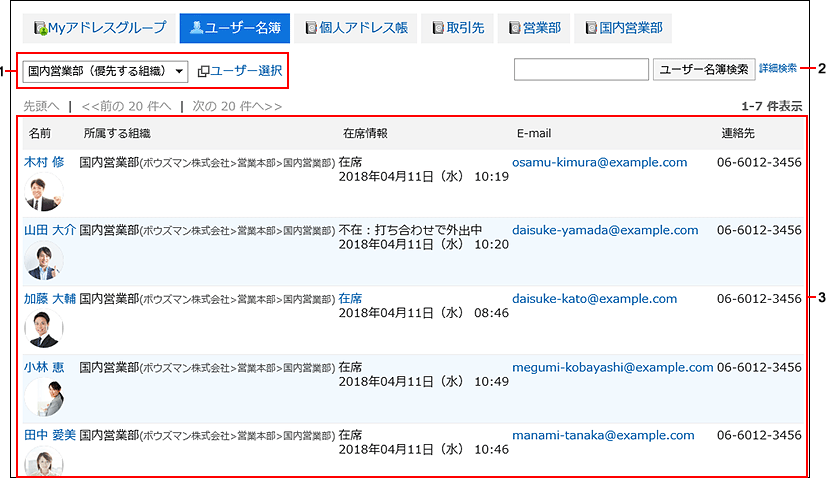
パーツの説明
| 番号 | 説明 |
|---|---|
| 1 | ユーザー選択のパーツ: ユーザー情報を閲覧する組織、またはユーザーを選択します。 |
| 2 | 検索パーツ:
|
| 3 | ユーザーの一覧:
|
「Myアドレスグループ」画面
Myアドレスグループとは、ユーザー名簿、個人アドレス帳、および共有アドレス帳から、自分がよく使用するアドレスをグループにまとめられる機能です。
「Myアドレスグループ」画面には、Myアドレスグループと、そのグループで参照しているアドレスが表示されます。
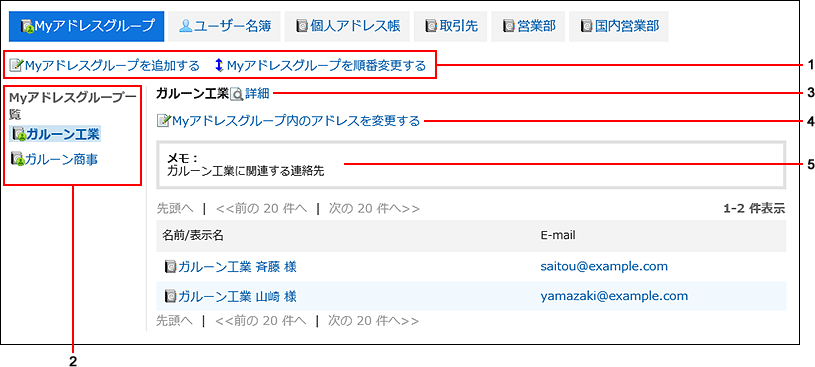
パーツの説明
| 番号 | 説明 |
|---|---|
| 1 |
|
| 2 | Myアドレスグループ一覧: 追加したMyアドレスグループです。 |
| 3 | [詳細]のリンク: 「Myアドレスグループの詳細」画面が表示されます。 |
| 4 | [Myアドレスグループ内のアドレスを変更する]のリンク: Myアドレスグループ内に設定するアドレスを変更します。 |
| 5 | メモ欄: Myアドレスグループのメモです。 |
「アドレスの詳細」画面
アドレス情報を編集します。
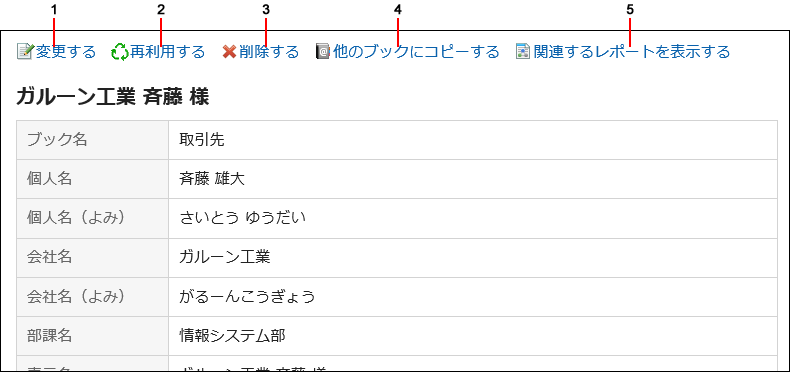
パーツの説明
| 番号 | 説明 |
|---|---|
| 1 | [変更する]のリンク: アドレスを編集します。 |
| 2 | [再利用する]のリンク: アドレスを再利用して、別のアドレスを登録します。 |
| 3 | [削除する]のリンク: アドレスを削除します。 |
| 4 | [他のブックにコピーする]のリンク: アドレスのコピーを他のブックに登録します。共有アドレス帳のアドレスは、個人アドレス帳にコピーできません。 |
| 5 | [関連するレポートを表示する]のリンク: マルチレポートで作成したレポートが、アドレスに関連付けられている場合に表示されます。 クリックすると、レポートの一覧が表示されます。 |